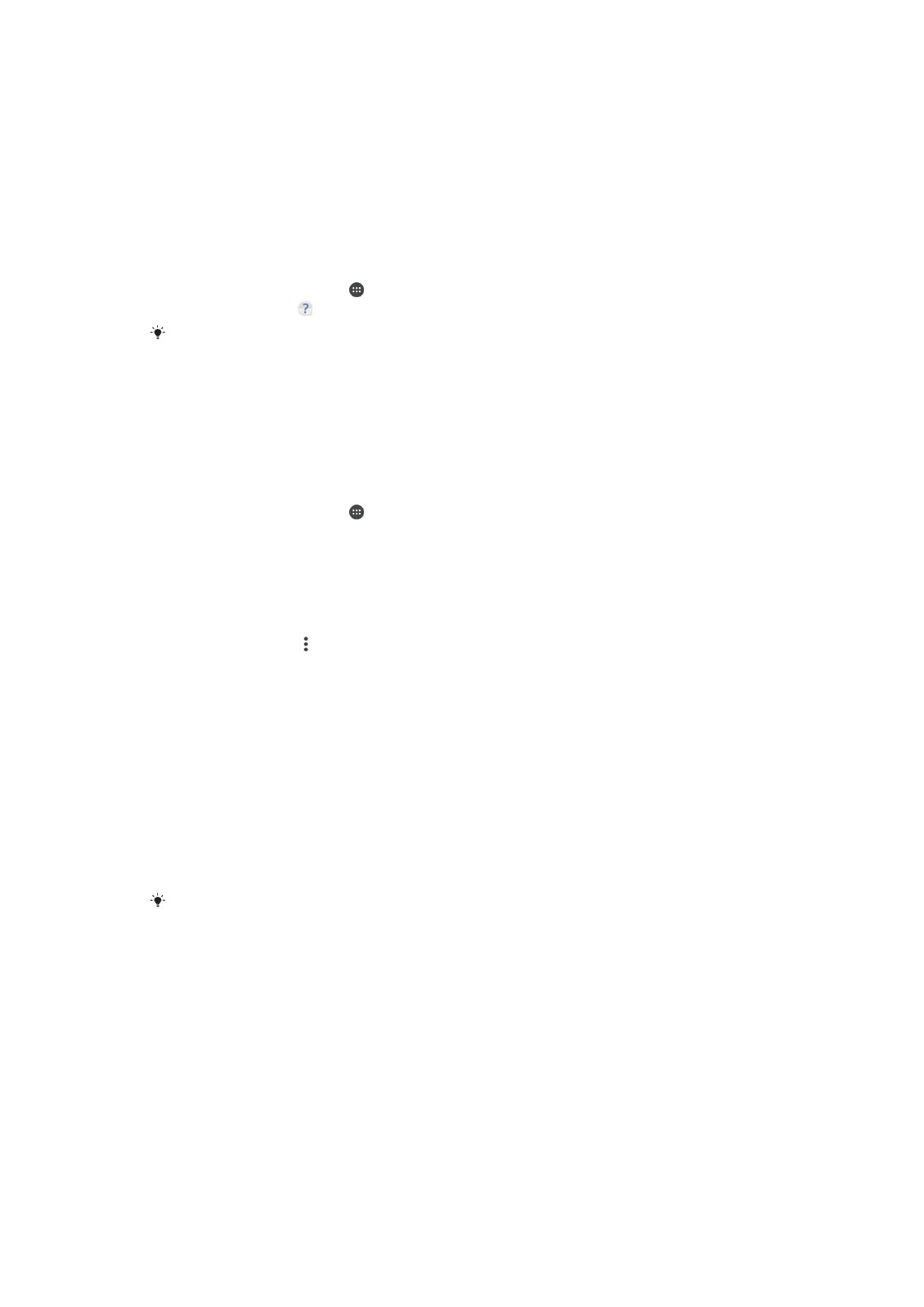
Wiwit maneh, mulihake, lan ndandani
Sampeyan bisa meksa piranti wiwit maneh utawa mati yen piranti ora fungsi utawa ora
wiwit maneh kaya lumrahe. Ora ana setelan utawa data pribadhi sing bakal kabusak.
Sampeyan bisa uga mulihake piranti menyang setelan asli pabrik. Tumindak iki kala-kala
perlu yen piranti mandheg fungsi kanthi bener, nanging elinga yen pengin nyimpen data
penting, sampeyan kudu pisanan gawe serep data iki menyang kertu memori utawa
memori non-internal. Kanggo informasi luwih lengkap, waca
Nggawe serep lan
mulihake isi
ing kaca 45.
Yen piranti ora bisa diuripake utawa pengin mulihake piranti lunak ing piranti, sampeyan
bisa nggunakake Xperia™ Companion kanggo ndandani piranti. Kanggo informasi luwih
146
Iki penerbitan versi Internet. © Dicetak khusus kanggo keperluan pribadi.
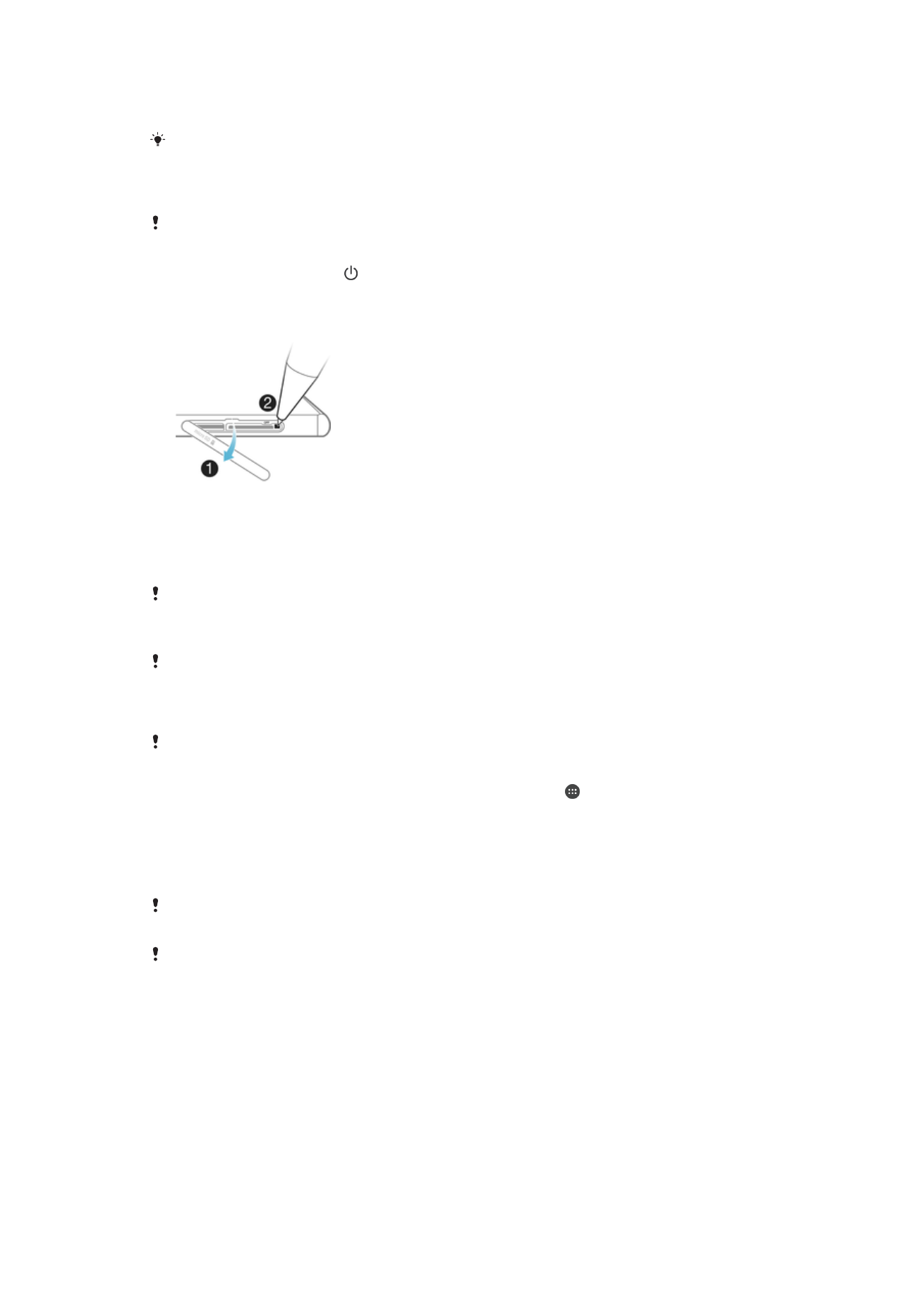
lengkap babagan nggunakake Xperia™ Companion, deleng
Xperia™ Companion
ing
kaca 43.
Yen nganggo bareng piranti mawa pangguna akeh, sampeyan kudu mlebu minangka pamilik,
yaiku pangguna utama, kanggo mulihake piranti menyang setelan asli pabrik.
Miwiti maneh piranti
Piranti bisa ora bisa wiwit maneh yen baterei sithik. Sambungake piranti menyang pangisi daya
lan coba wiwit maneh.
1
Penet terus tombol daya .
2
Ing menu sing mbukak, tutul
Wiwiti maneh. Piranti wiwit maneh kanthi otomatis.
Mateni piranti kanthi meksa
1
Bukak tutup slot kertu memori lan kertu SIM nano.
2
Gunakake pucuk pena utawa obyek sing memper, penet terus tombol OFF nganti
kira-kira 10 detik.
3
Yen piranti wis kedher cepet ping telu, culake tombol OFF. Piranti bakal mati
kanthi otomatis.
Aja nganggo barang landhep amarga bisa ngrusak tombol OFF.
Mulihake menyang setelan data pabrik
Sadurunge miwiti, pesthekake yen sampeyan gawe serep data wigati sing kesimpen ing
memori internal piranti menyang kertu memori utawa memori non internal liyane. Pamulihan
data pabrik bakal mbusk kabeh data saka panyimpenan internal piranti, lan sampeyan ora
bakal bisa ngakses file ing kartu SD sing dienkripsi maneh.
Supaya telpon ora rusak kanthi permanen, aja miwiti maneh telpon nalika lagi mroses prosedur
pamulihan.
1
Saka Layar Ngarepsampeyan, tutul lambang layar aplikasi .
2
Golek banjur tutul
Setelan > Gawe serep & pamulihan > Reset data pabrik.
3
Tutul
Pulihake telpon.
4
Yen perlu, gambar pola bukak kunci layar sampeyan utawa tik sandhi bukak kunci
layar utawa PIN sampeyan yen arep nerusake.
5
Kanggo konfirmasi, tutul
Busak kabeh.
Piranti sampeyan orang balik menyang versi piranti lunak Android™ sadurunge nalike mulihake
data pabrik.
Yen sampeyan lali sandhi bukak kunci layar, PIN utawa pola, sampeyan bisa gunakake fitur
reparasi piranti ing aplikasi Xperia™ Companion ing mbusak lapisan keamanan. Sampeyan
kudu menehi rincian login akun Google kanggo nglakokake operasi ini. Kanthi nglakokake fitur
reparasi, sampeyan nginstal maneh piranti lunak kanggo piranti sampeyan lan bisa kelangan
sawetara data pribadhi nalika proses.
Ndandani piranti lunak piranti
Yen lali sandhi, PIN, utawa pola bukak kunci layar, sampeyan bisa nggunakake fitur
ndandani piranti ing Xperia™ Companion kanggo mbusak lapisan kaamanan. Sampeyan
kudu menehi rincian mlebu akun Google kanggo nglakokake operasi iki. Kanthi
nglakokake fitur ndandani, sampeyan nginstal maneh piranti lunak kanggo piranti lan bisa
kelangan sawetara data pribadhi nalika proses.
147
Iki penerbitan versi Internet. © Dicetak khusus kanggo keperluan pribadi.
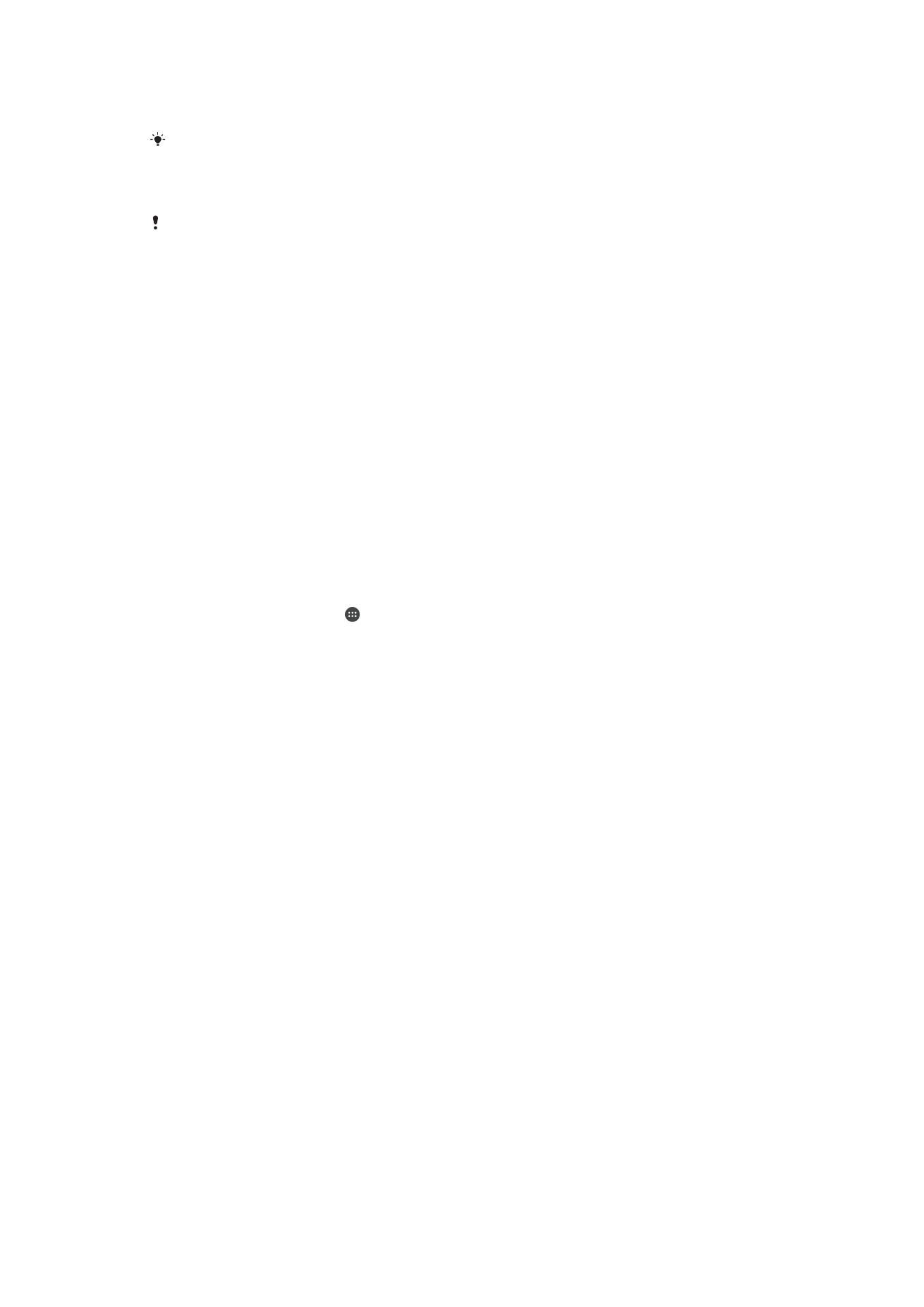
Yen ora bisa mateni piranti sadurunge nindakake ndandani piranti lunak, pateni kanthi
meksa.
Nalika nampa jeneng pangguna utawa sandhi akun Google™ anyar, sampeyan uga ora bisa
nggunakake kuwi kanggo mlebu lan mulihake piranti sasuwene 72 jam.
Ndandani piranti lunak nganggo Xperia™ Companion
Sadurunge ndandani piranti lunak, pesthekake yen sampeyan ngerti jeneng pangguna lan
sandhi akun Google™. Gumantung saka setelan kaamanan, sampeyan uga bisa perlu ngetik
kuwi kanggo ngawiti piranti sawise ndandani piranti lunak.
Yen piranti katon ora nanggepi, wiwit maneh bola-bali, utawa ora wiwit babar blas sawise
sampeyan nganyari piranti lunak Xperia™ utawa sawise sampeyan ndandani piranti
lunak utawa pamulihan data pabrik, coba peksa mateni piranti banjur uripake maneh.
Yen masalah isih ana, peksa mateni piranti banjur tindakake ndandani piranti lunak kanthi
nututi jangkah ing ngisor:
1
Pesthekake yen Xperia™ Companion wis diinstal ing PC utawa Mac
®
.
2
Bukak piranti lunak Xperia™ Companion ing komputer lan klik ing layar utama.
3
Tututi patunjuk sing muncul ing layar kanggo masang maneh piranti lunak lan
ngrampungake ndandani.